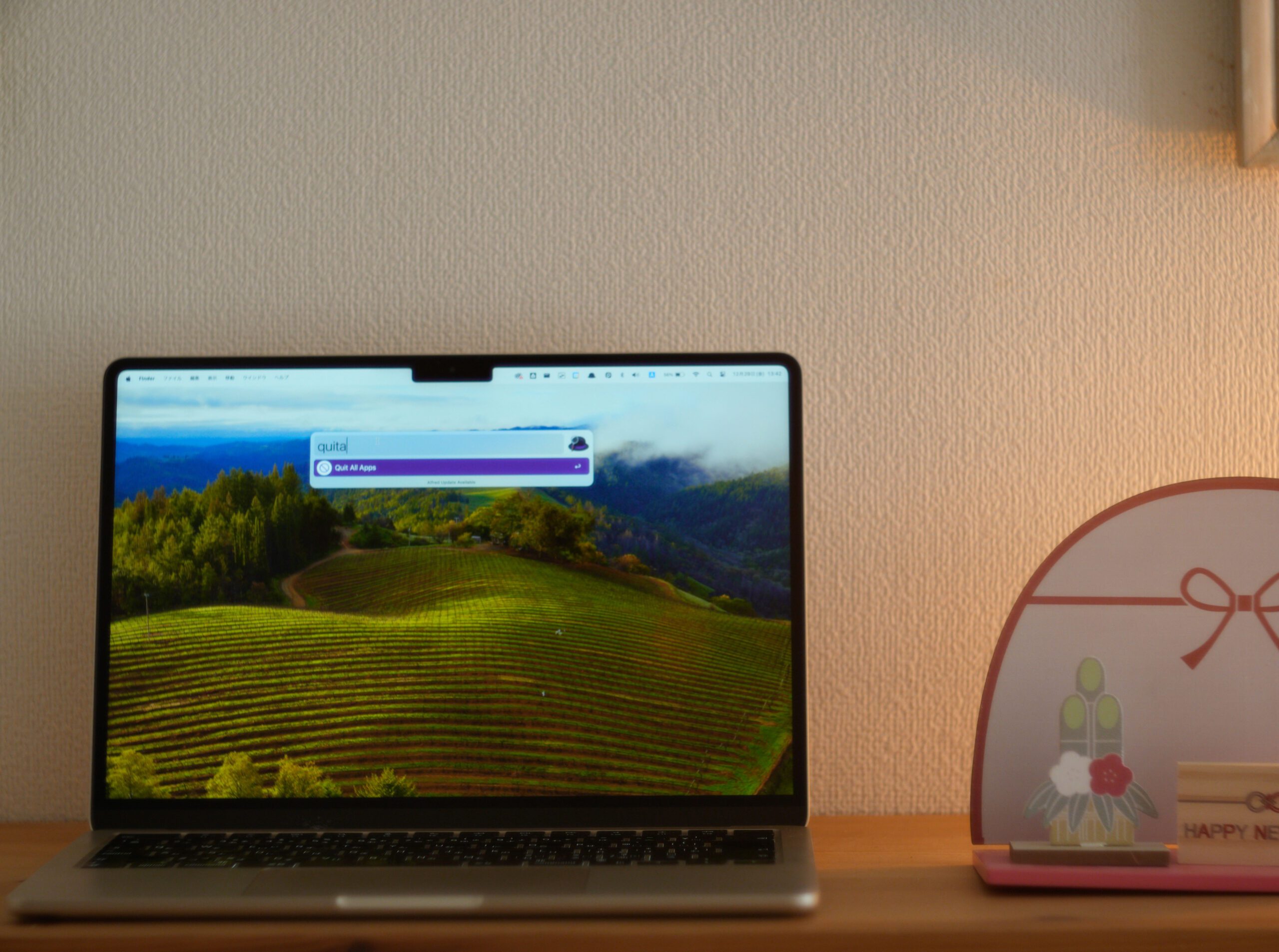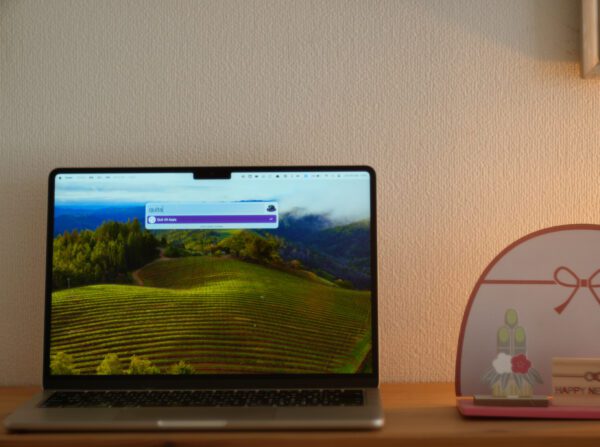パソコンやアプリは日々使うもの。その操作を素早くする工夫も欠かせません。わたしがアプリの起動したり閉じたりするのに使っているのもAlfredというアプリです。
パソコンではアプリを使う
パソコンでは日々アプリを使います。
Excelやパワポといったソフトから、Notionなどの便利アプリまでアプリで効率化できることも多いです。
そのアプリをどうやって起動するか。
MacだとDockにあるアイコンをクリックすればアプリを起動することができますが、できるだけ早く起動したいもの。
また、アプリを使っていると、いつの間にかたくさんのアプリを起動していたということもあります。
アプリのアイコンの下に黒い点がついている場合は、画面上で使っていなくてもバックグラウンドでは動いている状態です。
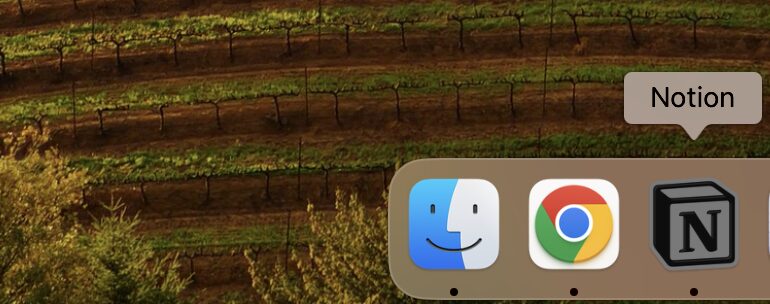
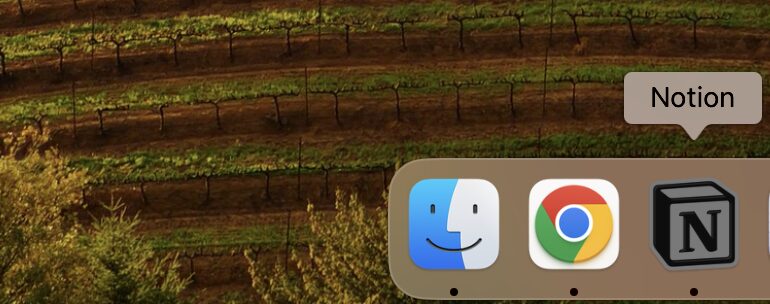
アプリを使った後、使わないアプリについてはDockにたくさん並んだ状態なのが好きではなく、ある程度で閉じるようにしています。
アプリを使うと便利なのですが、日々アプリを使うなら、起動する、閉じるは素早くやりたいものです。
そのコントロールにわたしはAlfredを使っています。
Macランチャーアプリ『Alfred』で効率化へ3歩前進 ゲームメイクの起点は検索窓から | GO for IT 〜 税理士 植村 豪 OFFICIAL BLOG
アプリの起動はAlfredで
Macでアプリの起動するのには、DockにあるアプリならF3キーでDockを表示させて、アイコンを選んで起動させることができます。
また、Spotlightで検索して起動することもできます。
わたしはどちらも使わずにAlfredを使ってアプリを起動させています。カーソルを動かすことなく「e」と入力すれば、Excelのアイコンが表示されてそのまま起動できます。
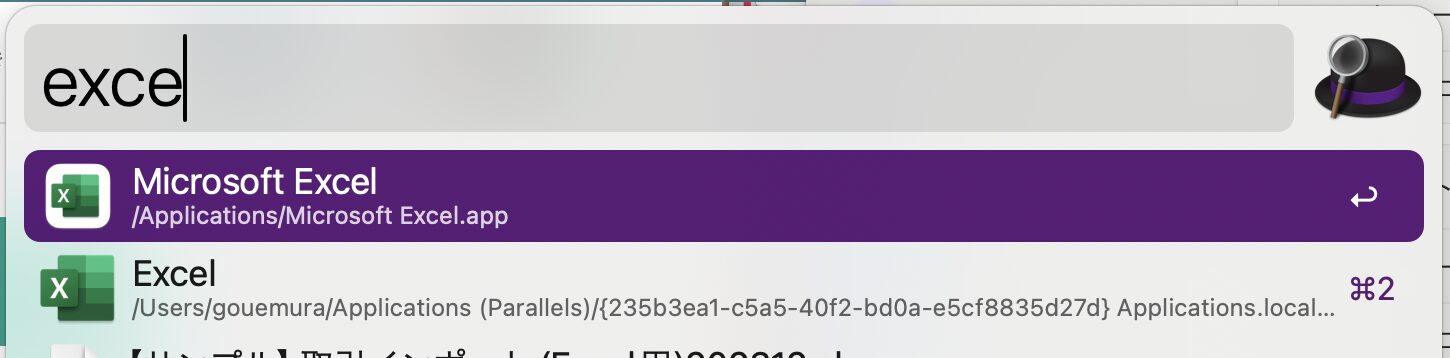
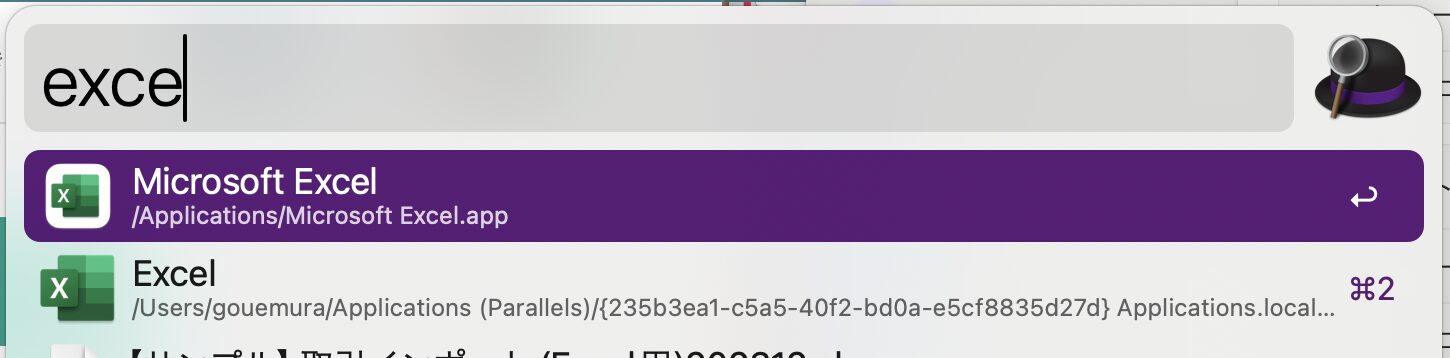
また、AlfredではExcelなどのアプリを起動する以外にも、ゴミ箱にあるファイルを空にすることもできますし、Macの再起動も。
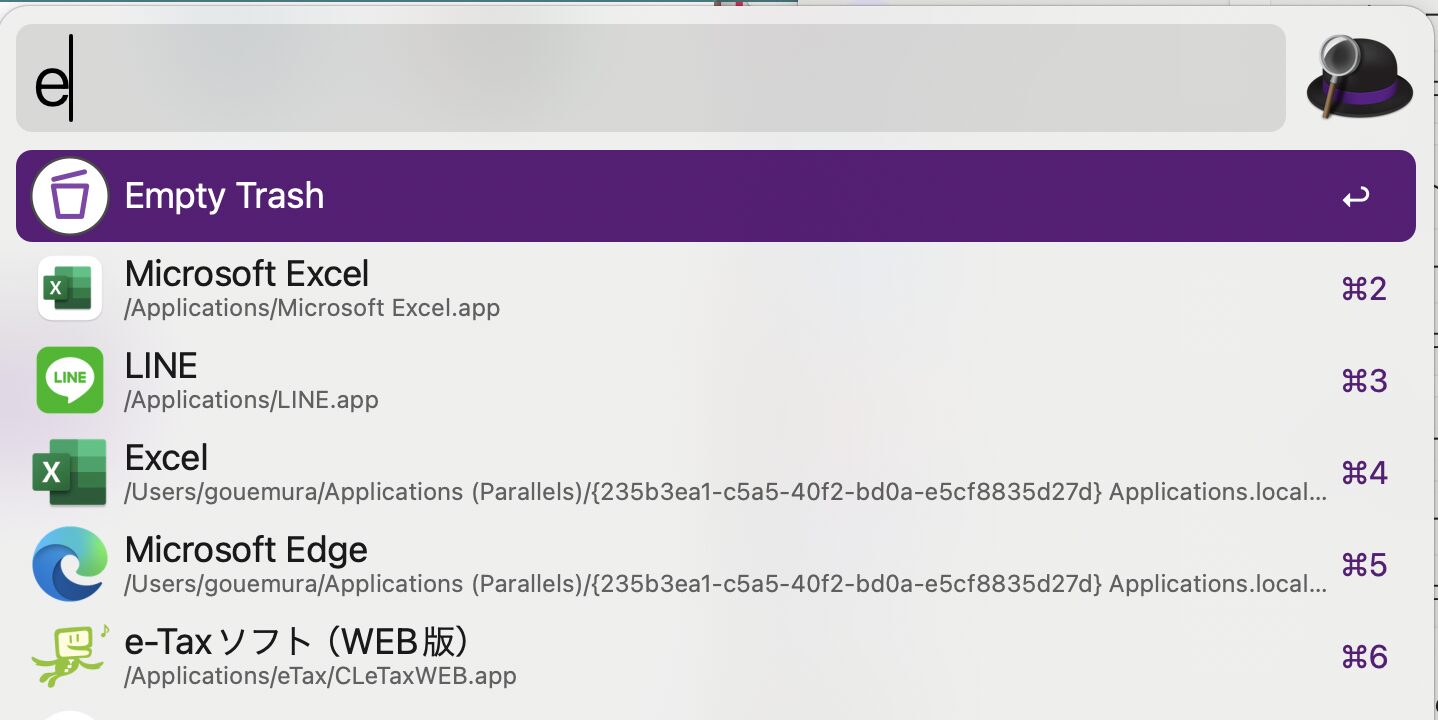
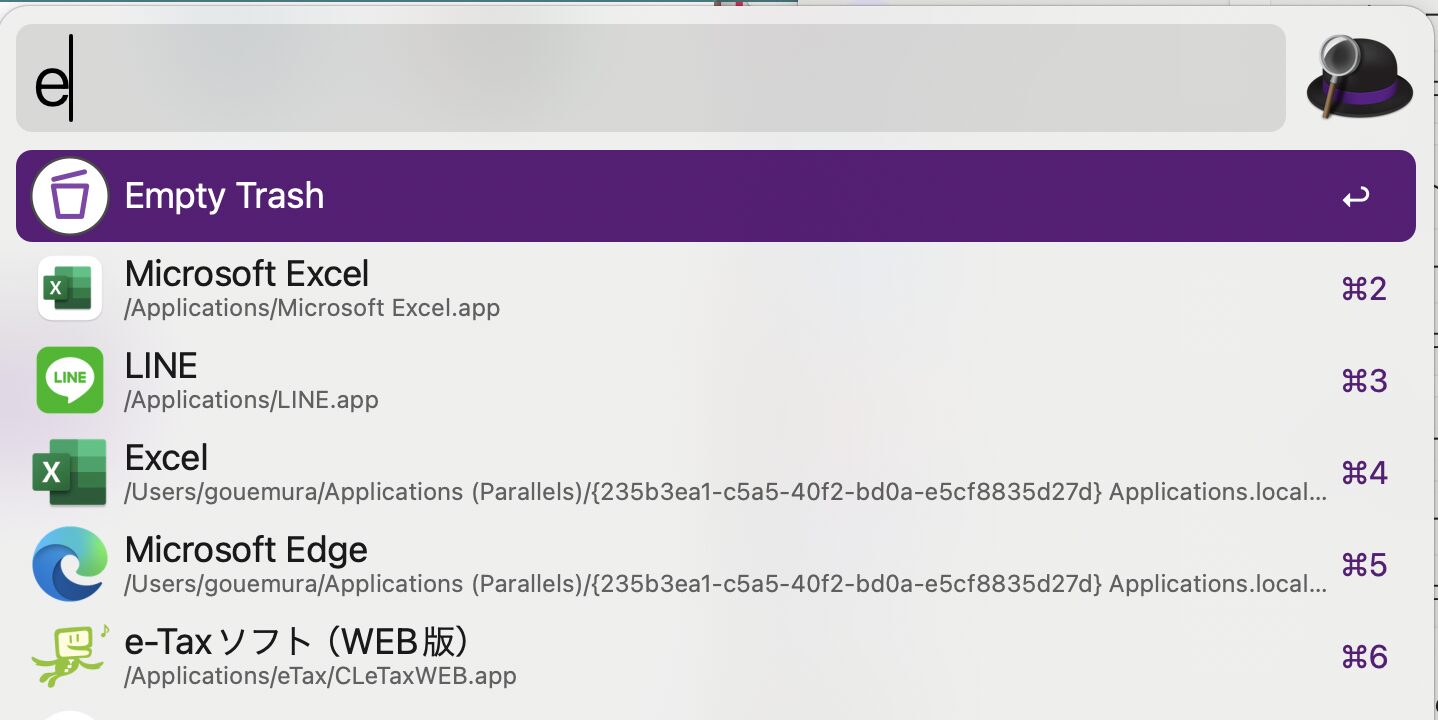
Dropboxなどクラウドにあるファイルを検索してファイルを開くこともできます。
また、カスタマイズをすれば、Web版のアプリGoogleフォト、feedlyなどのWeb上のページにも素早くアクセスすることもできますし、
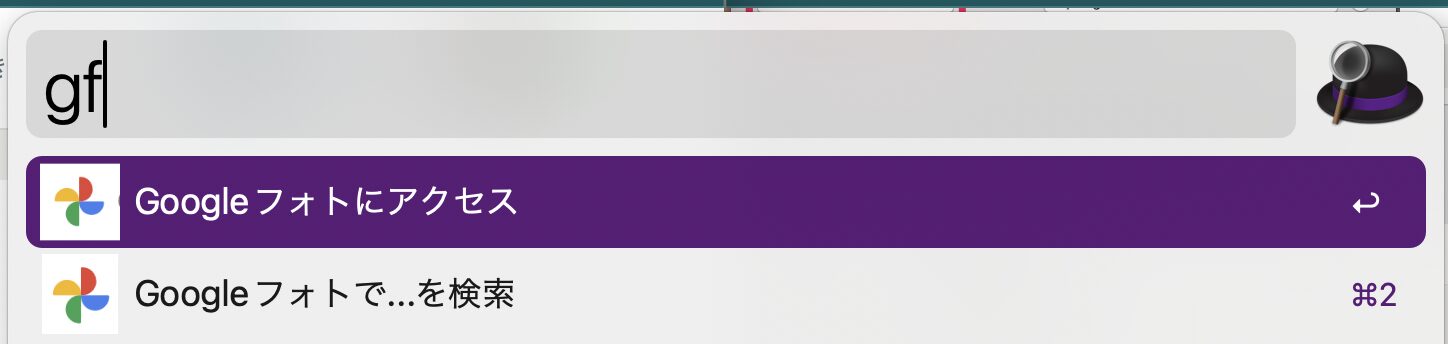
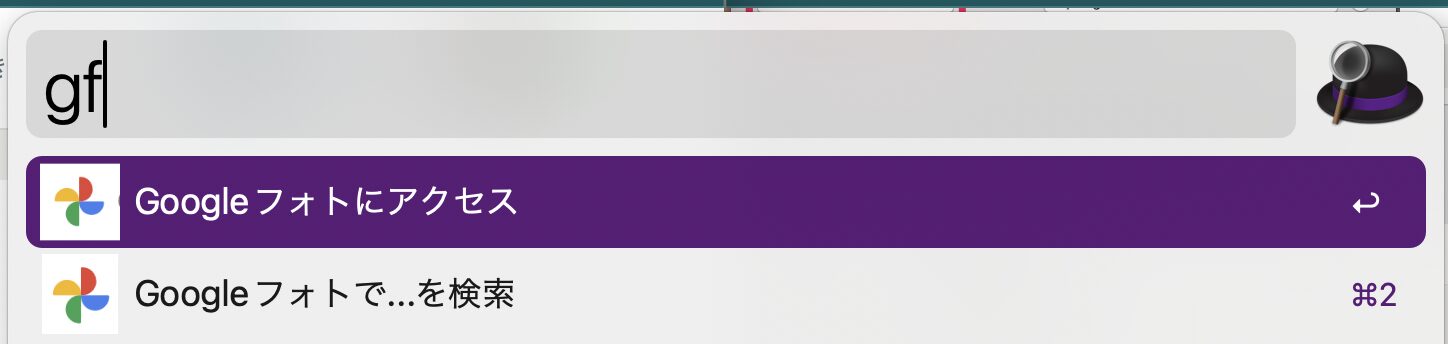
Amazon、メルカリなどで気になるキーワードで
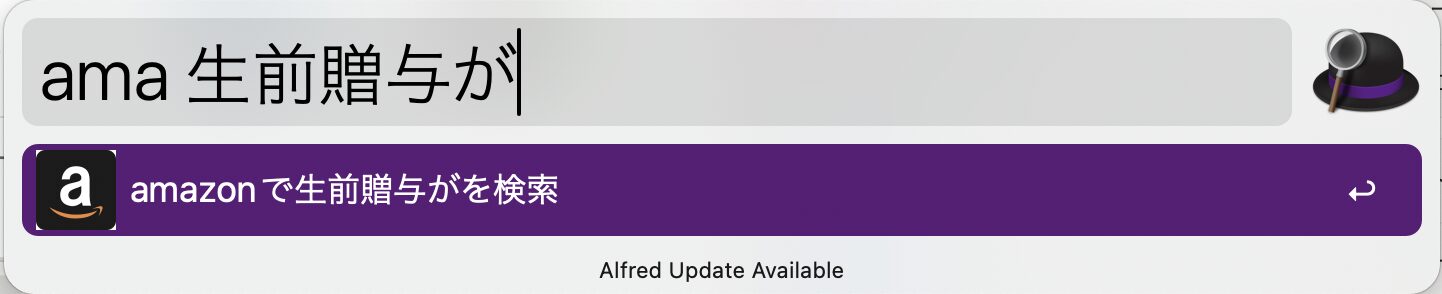
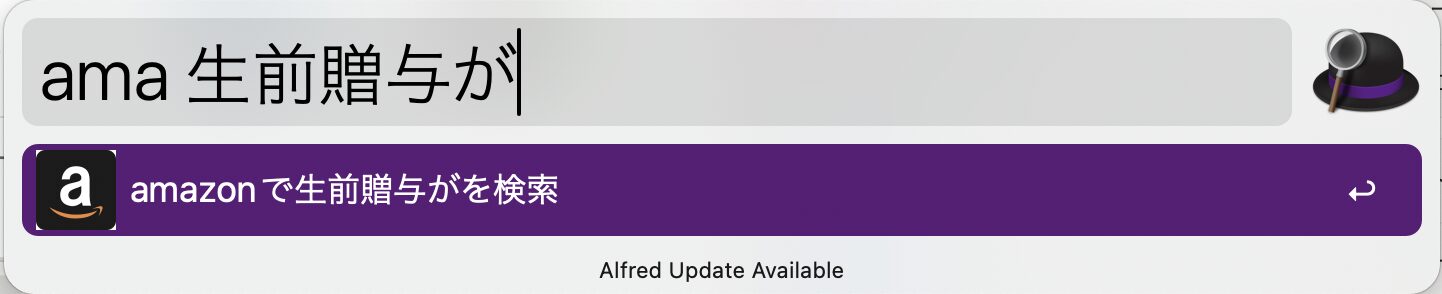
素早く検索してページを起動することができます。
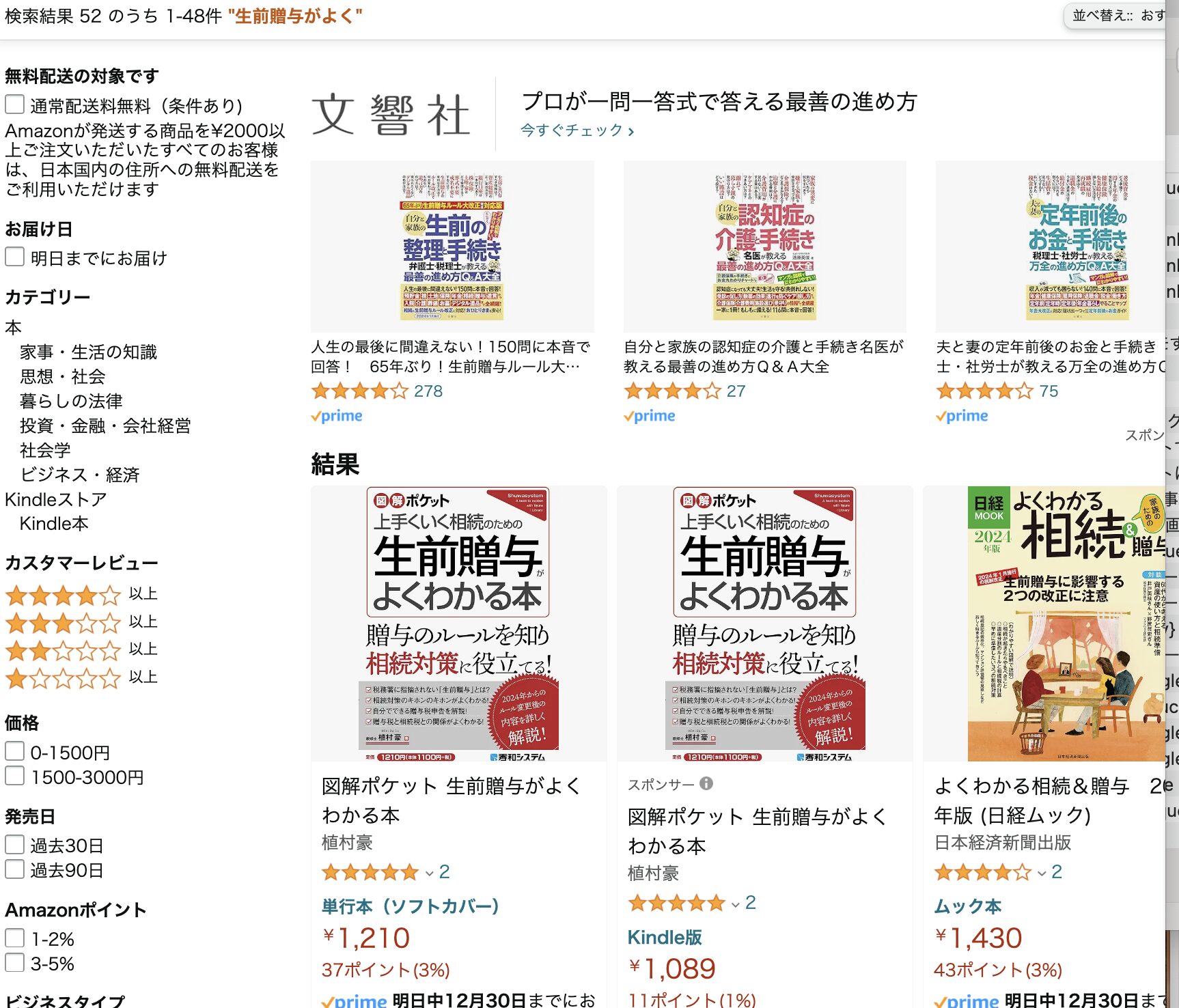
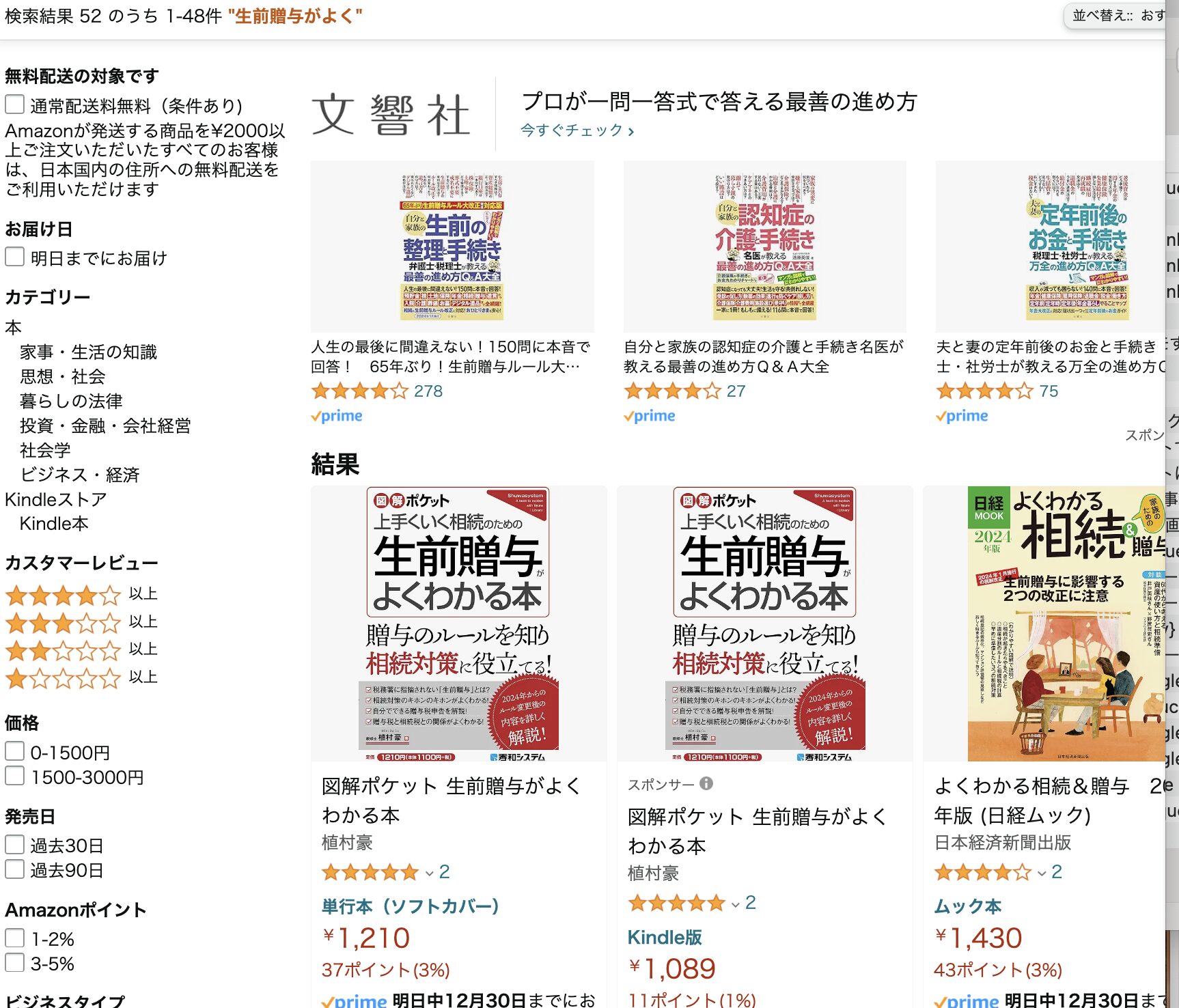
わたしのやっている方法はこちらの記事に書いています。
GoogleフォトやGASファイルに素早くアクセスする解決策。(Alfred・GASアプリ) | GO for IT 〜 税理士 植村 豪 OFFICIAL BLOG
起動したアプリを一気に閉じる
起動しているアプリをキーボードの操作だけで閉じることもできます。
command+tabキーでアプリを選び、該当のアプリのところで「Q」をクリックして閉じる方法もありますが、一気に閉じたい場合には手間がかかります。
無料のアプリもあるのですが、アプリを入れなくてもできます。
もし、Alfredを使っていれば、Quit All Appsというコマンドがあり、一発でアプリを閉じることができます。
Alfredを使っていない場合には、Macに入っているAutometerを使います。このようにアプリをつくるのです。
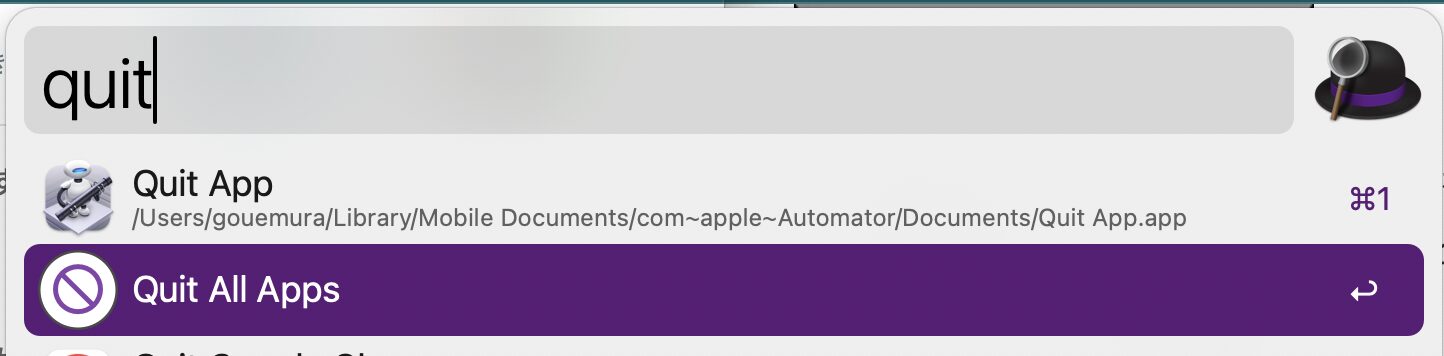
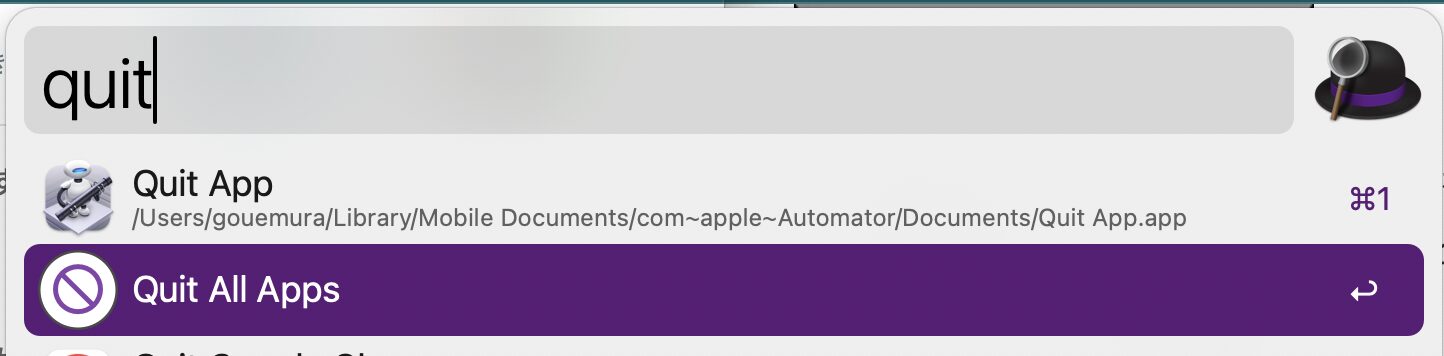
…といってもややこしいことはありません。
Autometerを起動して、「アプリケーション」を選んで「選択」。
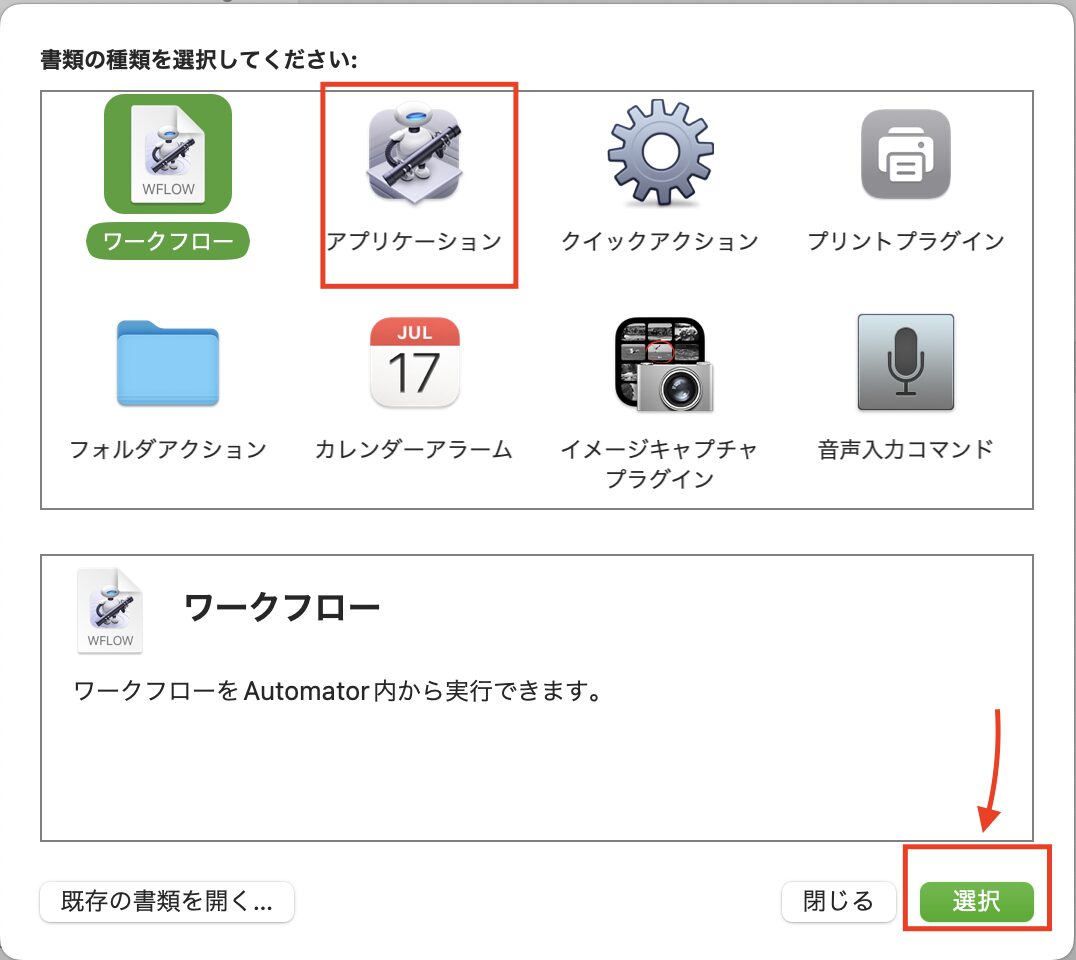
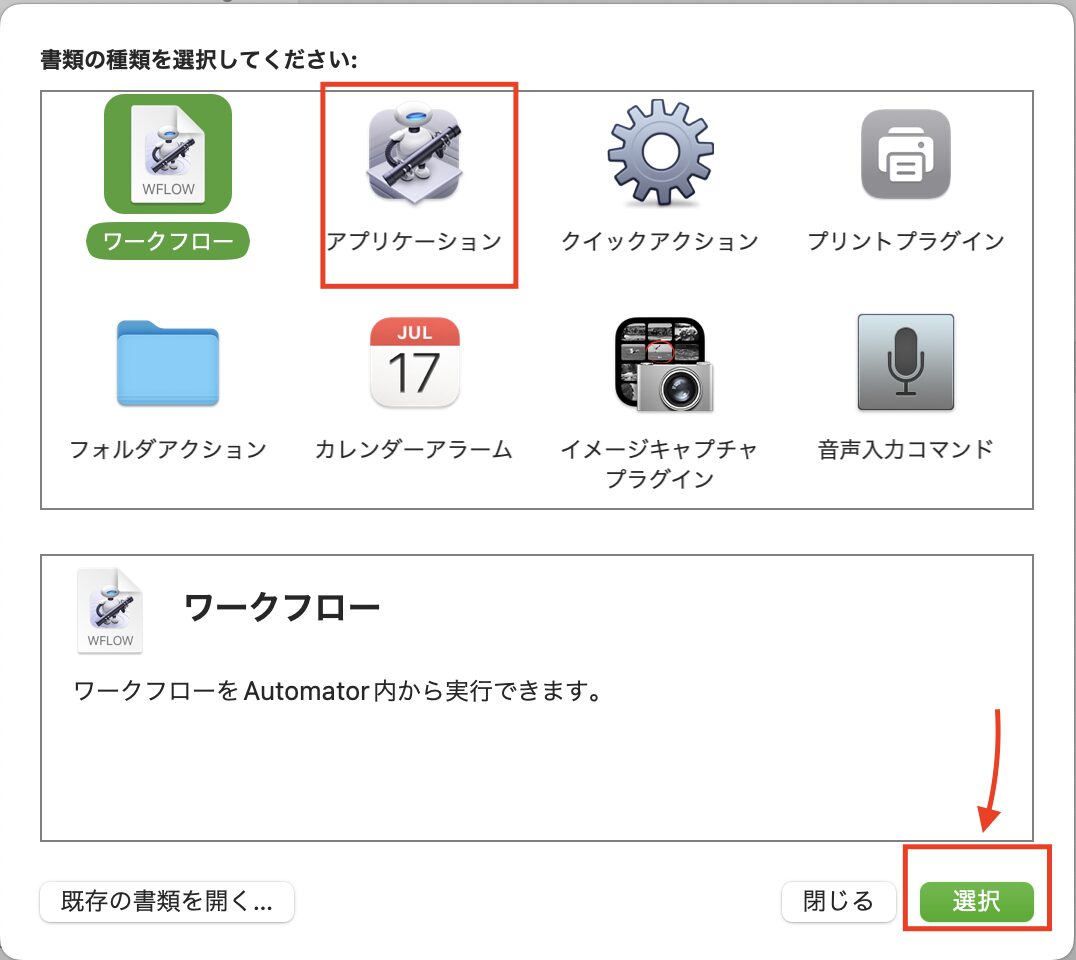
「ユーティリティ」にある「すべてのアプリケーションを終了」を真ん中にドラッグします。
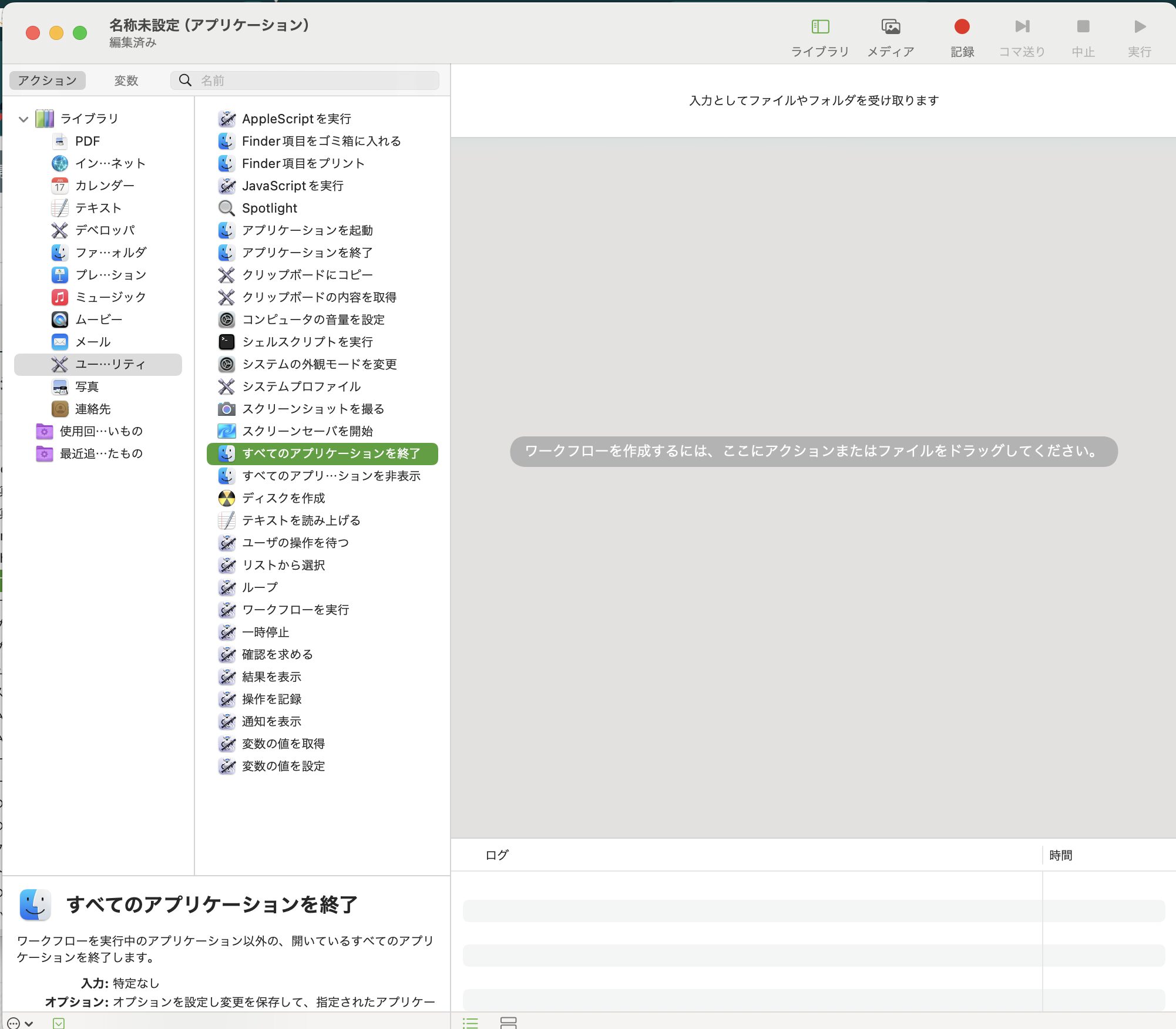
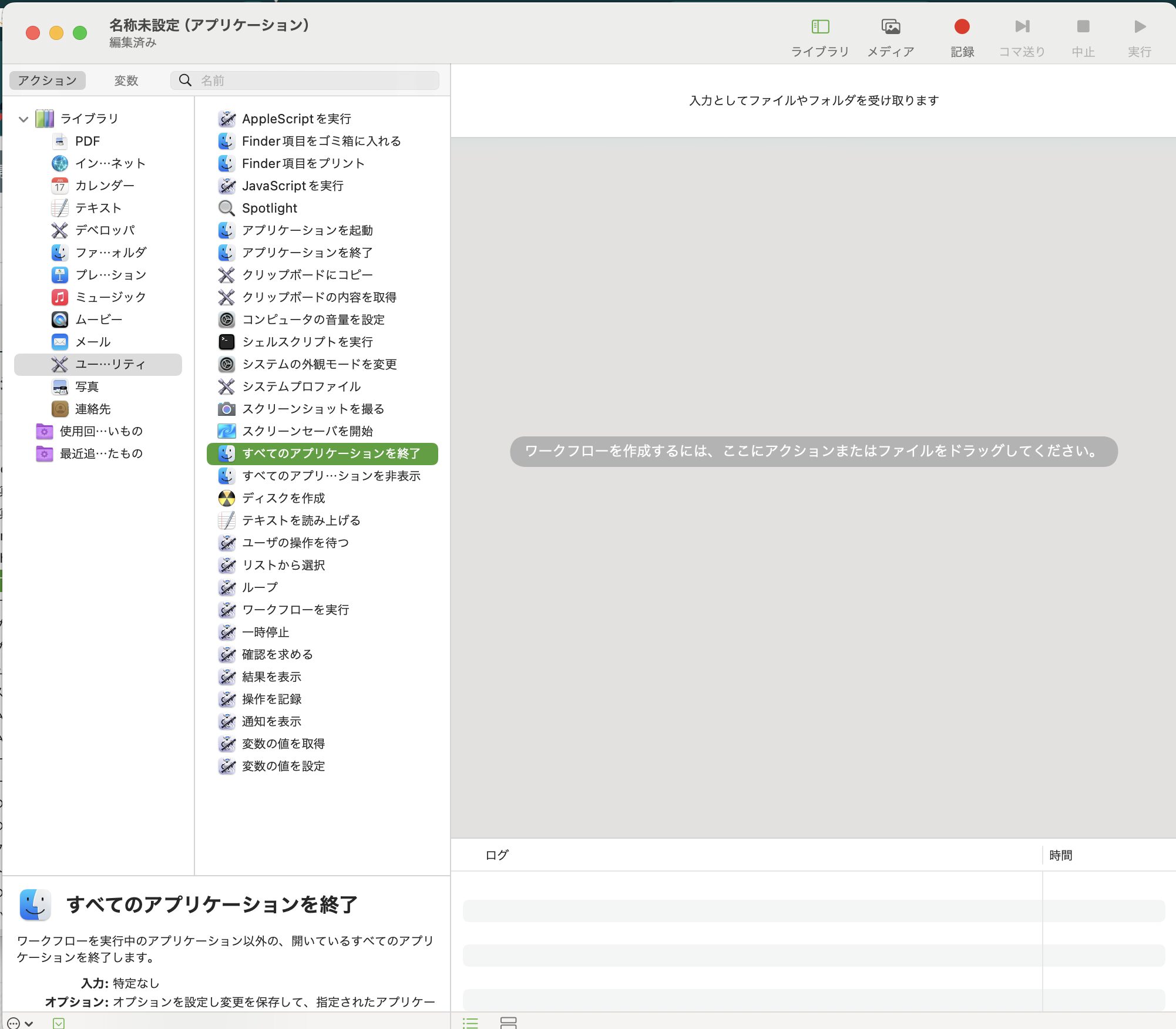
このときに対象からはずしたいアプリがあれば、指定することもできます。
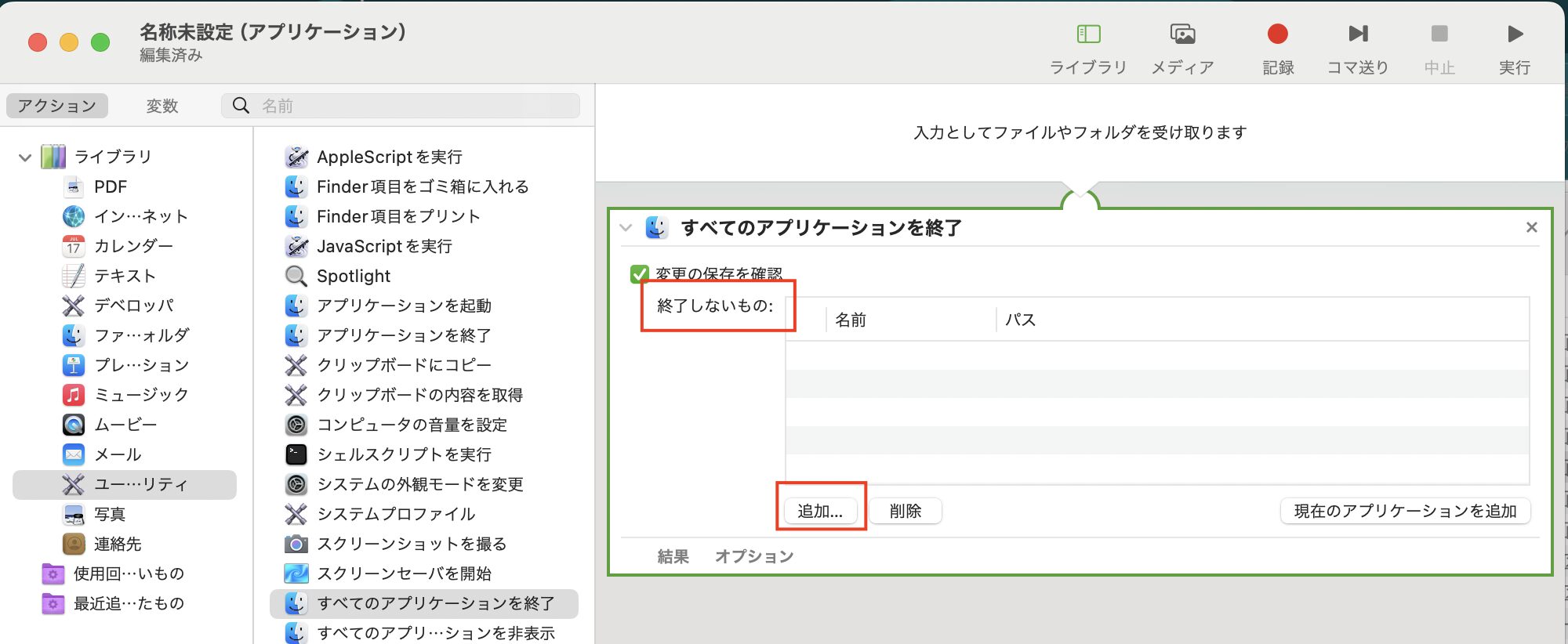
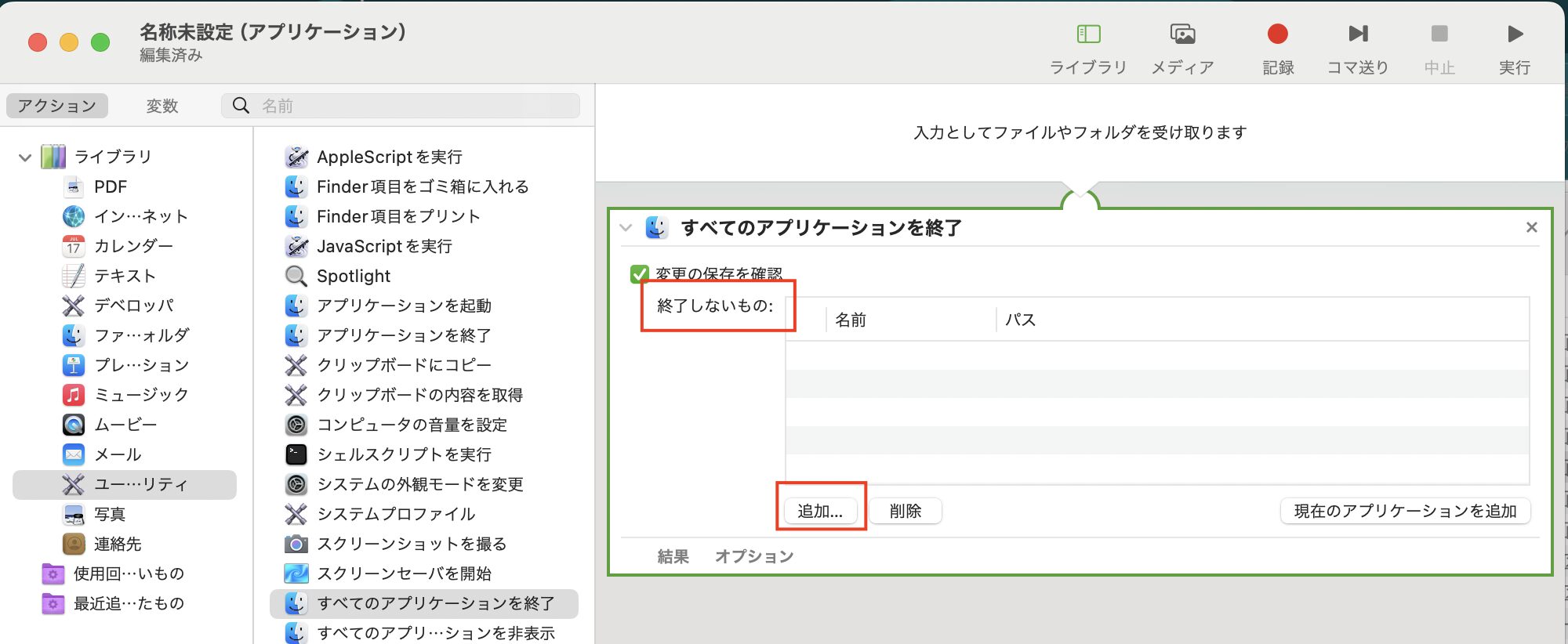
たとえば、Chromeは終了させたくないというのであれば、「追加」からChromeをリストに入れておきます。
その後に名前をつけて保存します。
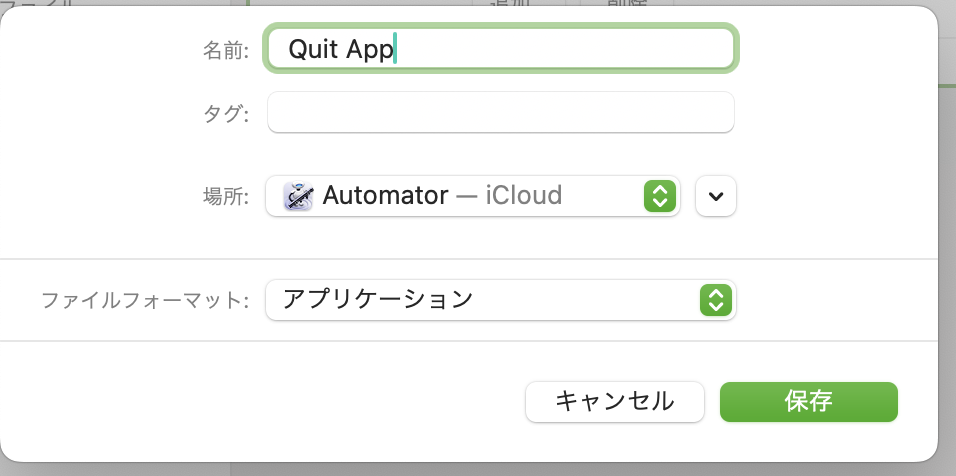
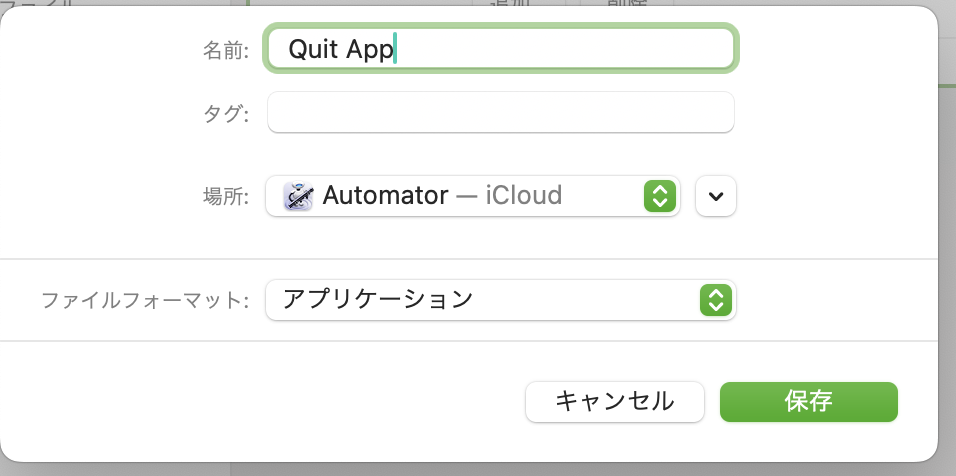
すると、Spotlightからも選べるようになっています。
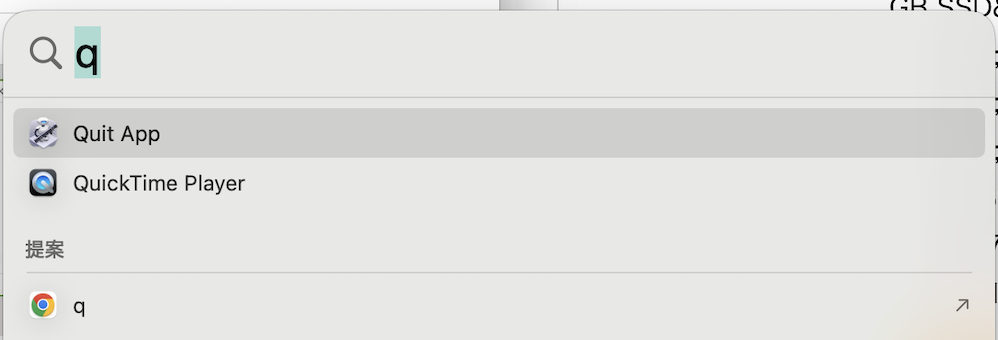
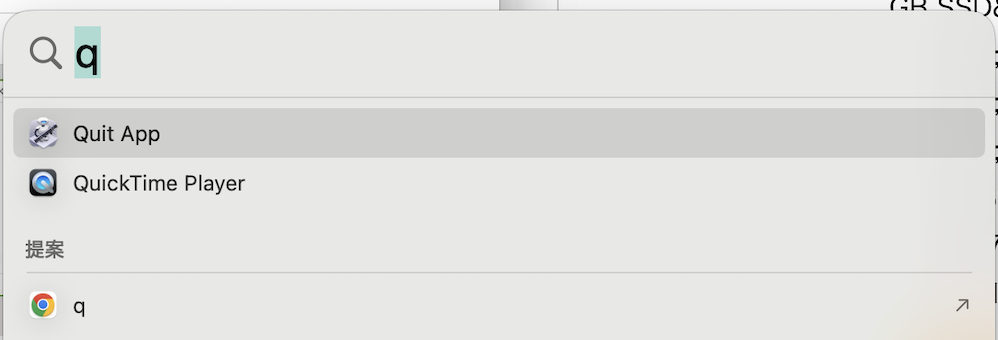
パソコンは日々使うもの、できるだけ素早く処理できるようにしておくと快適ですしおすすめです。
テキストを入力するならスニペットも。
参考にしていただければ。
【編集後記】
昨日はじぶんとお客さまの確定申告の準備、その後は研究などを。夕方には3人で買い物。長男(8)はビックリマンチョコを。お友達も誰も知らないみたいでこっそり親子で楽しんでいます。
【昨日の1日1新】
※「1日1新」→詳細はコチラ
Macアプリ Station